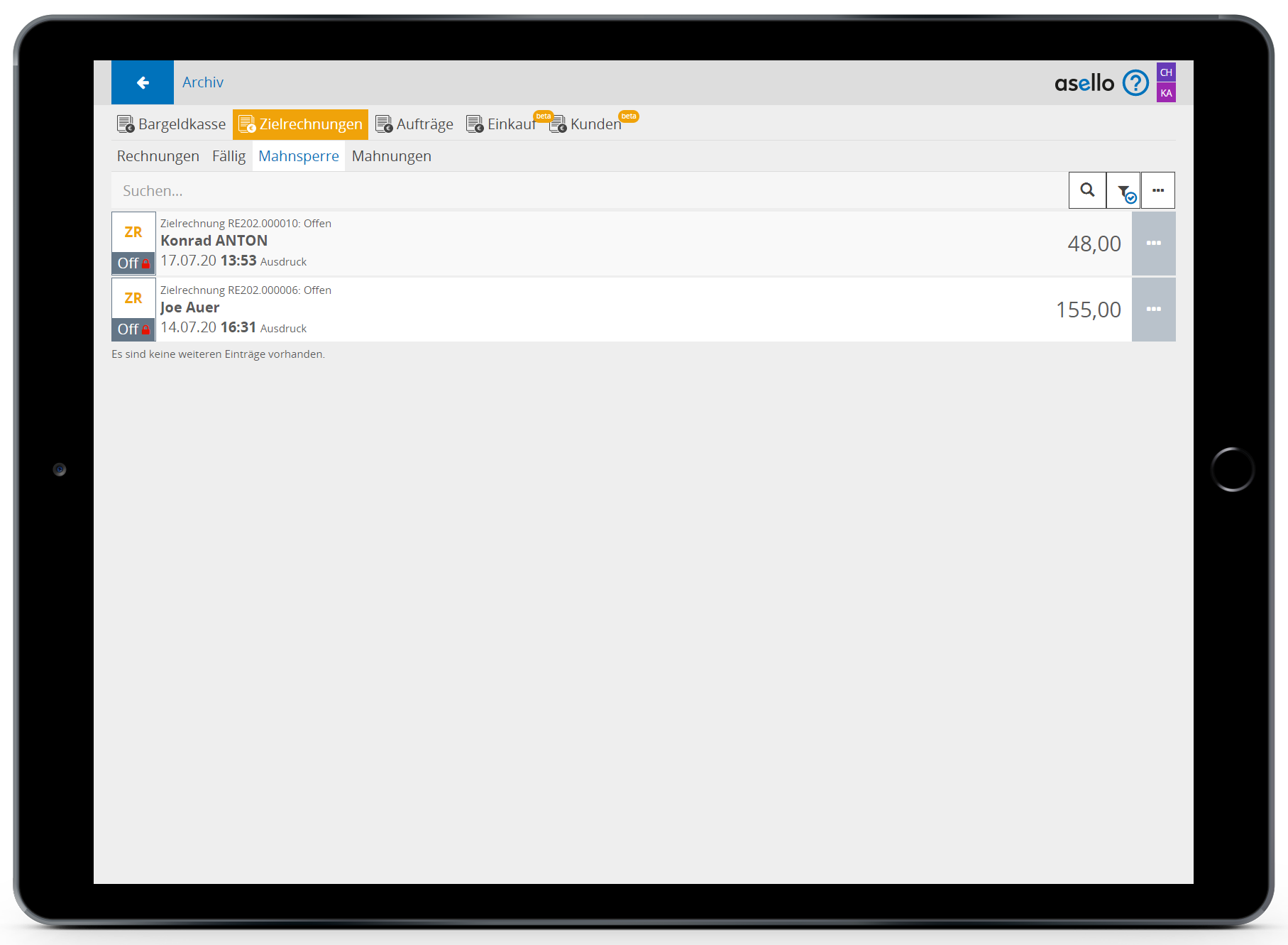Mahnungen
In diesem Leitfaden erfahren Sie, wie Sie mithilfe des Zusatzmoduls Rechnung Ihre Mahnungen verwalten können.
Einstellungen Mahnungen
Damit Sie in asello Ihre Mahnungen verwalten können, müssen Sie zuvor die dazu nötigen Einstellungen treffen. Wählen Sie dazu die Kachel „Einstellungen" aus und scrollen auf der linken Seite bis zum Abschnitt „Rechnung" und klicken anschließend auf den Unterpunkt „Mahnungen".
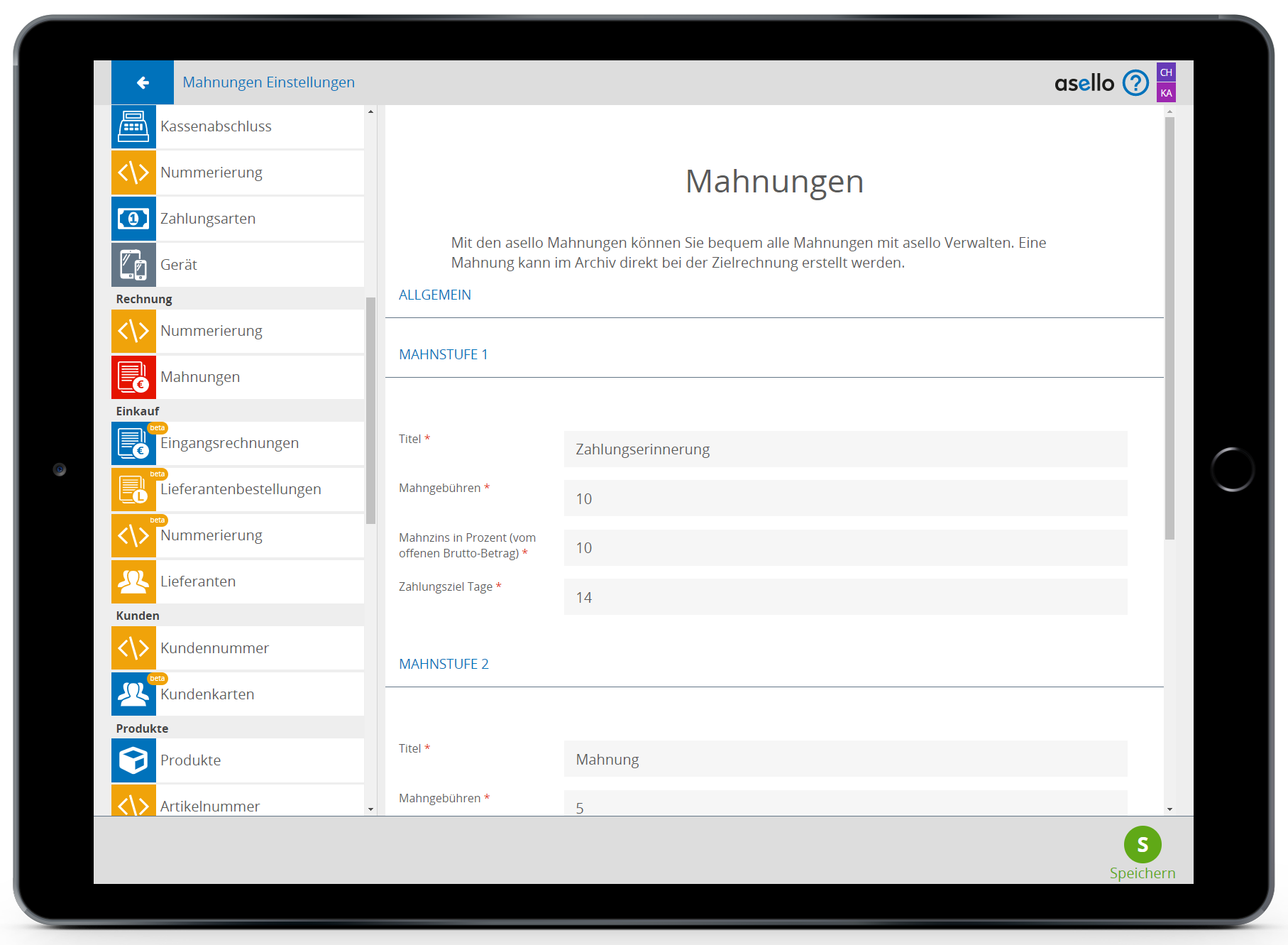
Mit asello Mahnungen stehen Ihnen 3 Mahnstufen zur Verfügung. Für diese kann folgendes, individuell definiert werden:
| Titel | Der Titel wird als Titel auf den Mahnungen eingefügt. |
|---|---|
| Mahngebühren | Die Mahngebühr wird als Festbetrag zum Rechnungsbetrag der gemahnten Rechnungssumme hinzugezählt. Die Mahngebühr ist unabhängig von der gemahnten Rechnung. |
| Mahnzins in Prozent | Der Mahnzins wird prozentual vom Brutto Betrag der gemahnten Rechnungssumme berechnet und zur gemahnten Rechnungssumme hinzugezählt. |
| Zahlungsziel in Tagen | Die gemahnten, noch nicht bezahlten Rechnungen werden nach Ablauf der Tage des Zahlangstziels wieder auf fällig gesetzt. |
Um die Einstellungen zu Speichern, klicken Sie abschließend auf den grünen Button „Speichern".
Um einen reibungslosen Ablauf der Mahnungen zu ermöglichen, sollten Sie alle 3 Mahnstufen einstellen.
Zahlungsziel der Zielrechnungen definieren
asello Mahnungen können Sie perfekt nutzen, indem Sie ein Zahlungsziel für Ihre Zielrechnungen defineiren. Wählen Sie dazu die Kachel „Einstellungen" aus und scrollen auf der linken Seite bis zum Abschnitt „Kasse" und klicken anschließend auf den Unterpunkt „Rechnungsablauf". Anschließend scrollen Sie auf der rechten Seite bis zum Abschnitt „Zahlungskonditionen". In diesem können Sie folgendes individuelle für Ihren Betrieb festlegen:
| Zahlungsziel in Tagen | Mit dem Zahlungsziel in Tagen , legen Sie in wie vielen Tagen die Rechnung bezahlt werden soll und ab wann somit eine Mahnung fällig wird. |
|---|---|
| Skonto Tage | Mit Skonto Tage können Sie festlegen, wie lange ein Skonto abgezogen werden kann. |
| Skonto Prozente | In Skonto Prozente tragen Sie die Höhe des Skonto in Prozenten ein. |
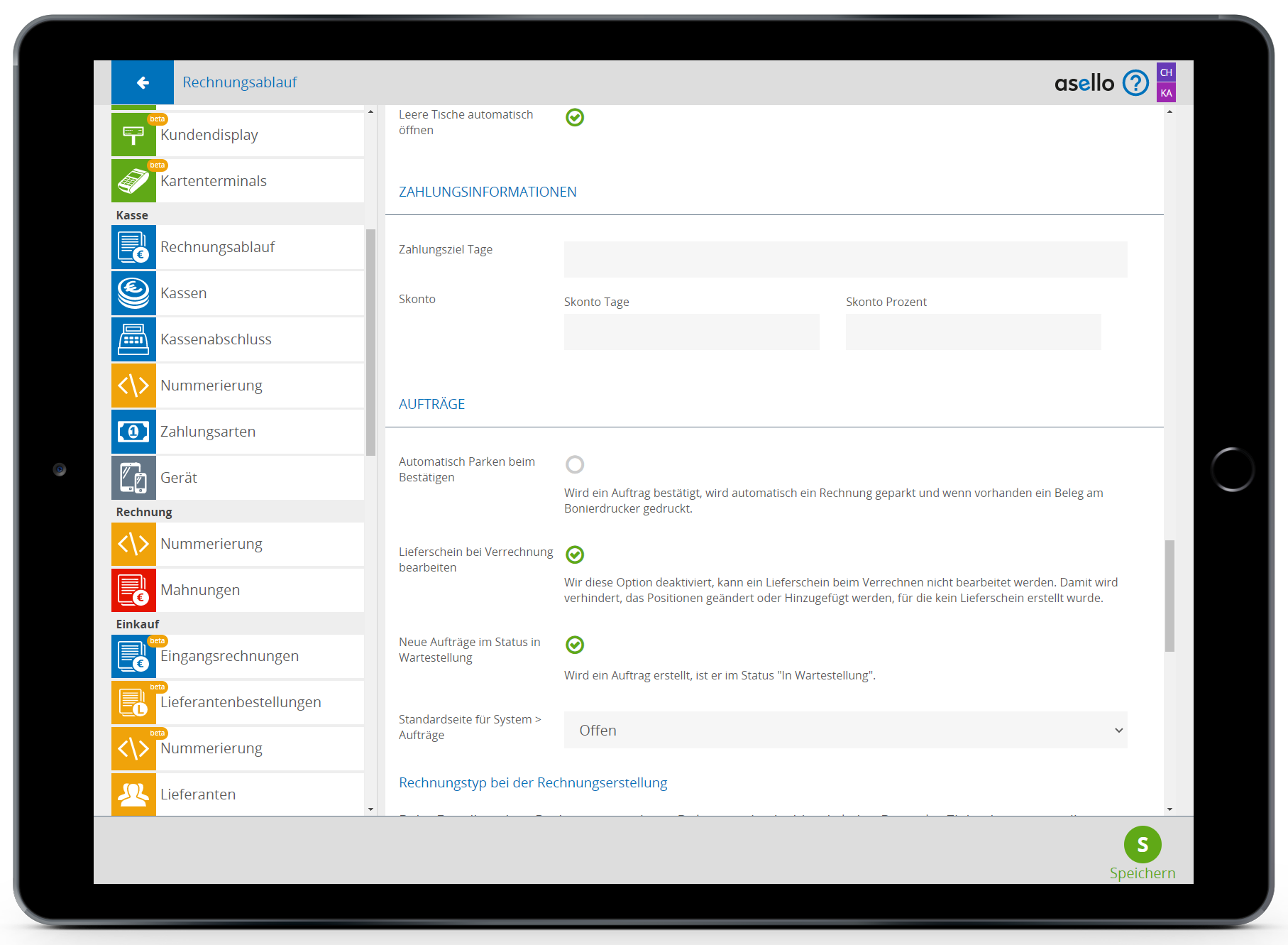
Um die Einstellungen zu Speichern, klicken Sie abschließend auf den grünen Button „Speichern".
Sollten Sie keinen Skonto anbieten lassen Sie die Felder Skonto Tage und Skonto Prozente leer, dann werden diese nicht angezeigt.
Zahlungsziel für Kunden individuell
Sie können auch ein Zahlungsziel individuell für jeden Kunden festlegen. Dazu klicken Sie auf die Kachel „Kunden" und wählen den gewünschten Kunden aus. Anschließend klicken Sie auf den Reiter „Bearbeiten" und scrollen Sie bis zum Abschnitt Zahlungsinformationen. Hier können Sie ebenfalls ein Zahlungsziel definieren, welches nur für den jeweiligen Kunden gilt.
Die Zahlungskonditionen werden auf jeder Rechnung automatisch eingefügt.
Mahnung erstellen
Eine Mahnung können Sie mithilfe von asello Mahnungen für jede fällige Rechnung, also für jede Rechnung mit abgelaufener Zahlungsfrist erstellen. Alle fälligen Rechnungen können Sie jederzeit in asello aufrufen. Dazu klicken Sie auf die Kachel Archiv. Anschließend klicken Sie auf den Reiter „Zielrechnungen" am oberen Ende der Seite. Nun erscheinen unterhalb die Reiter Rechnungen, Fällig, Mahnsperre und Mahnungen. Wenn Sie auf den Reiter „Fällig" klicken, fälligen Rechnungen sehen.
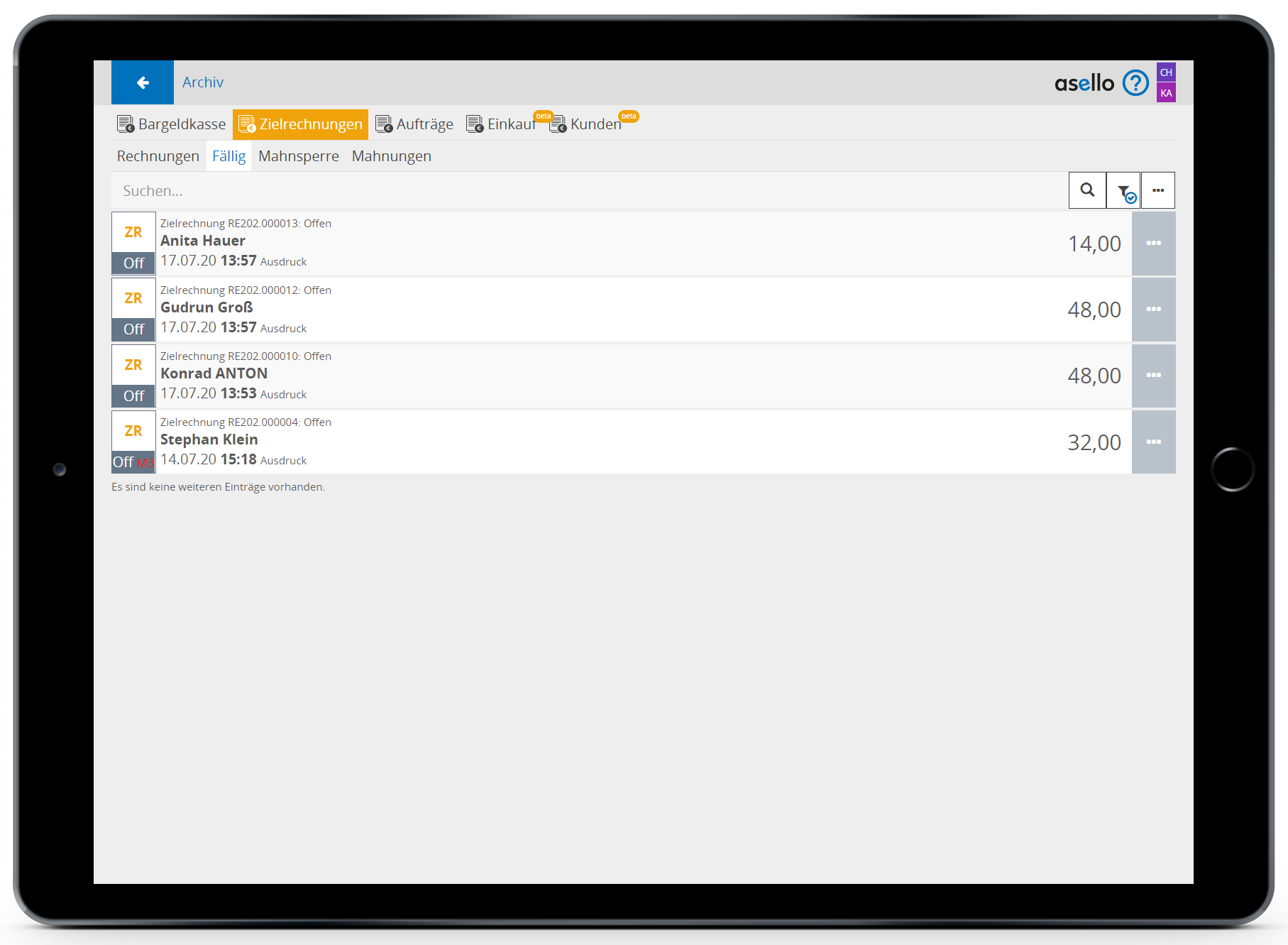
Um für eine fällige Rechnung eine Mahnung zu erstellen, wählen Sie die gewünschte Rechnung aus. Anschließend klicken Sie auf den orangen Button „Aktionen" und wählen unter den erscheinenden Optionen „Mahnung" aus.
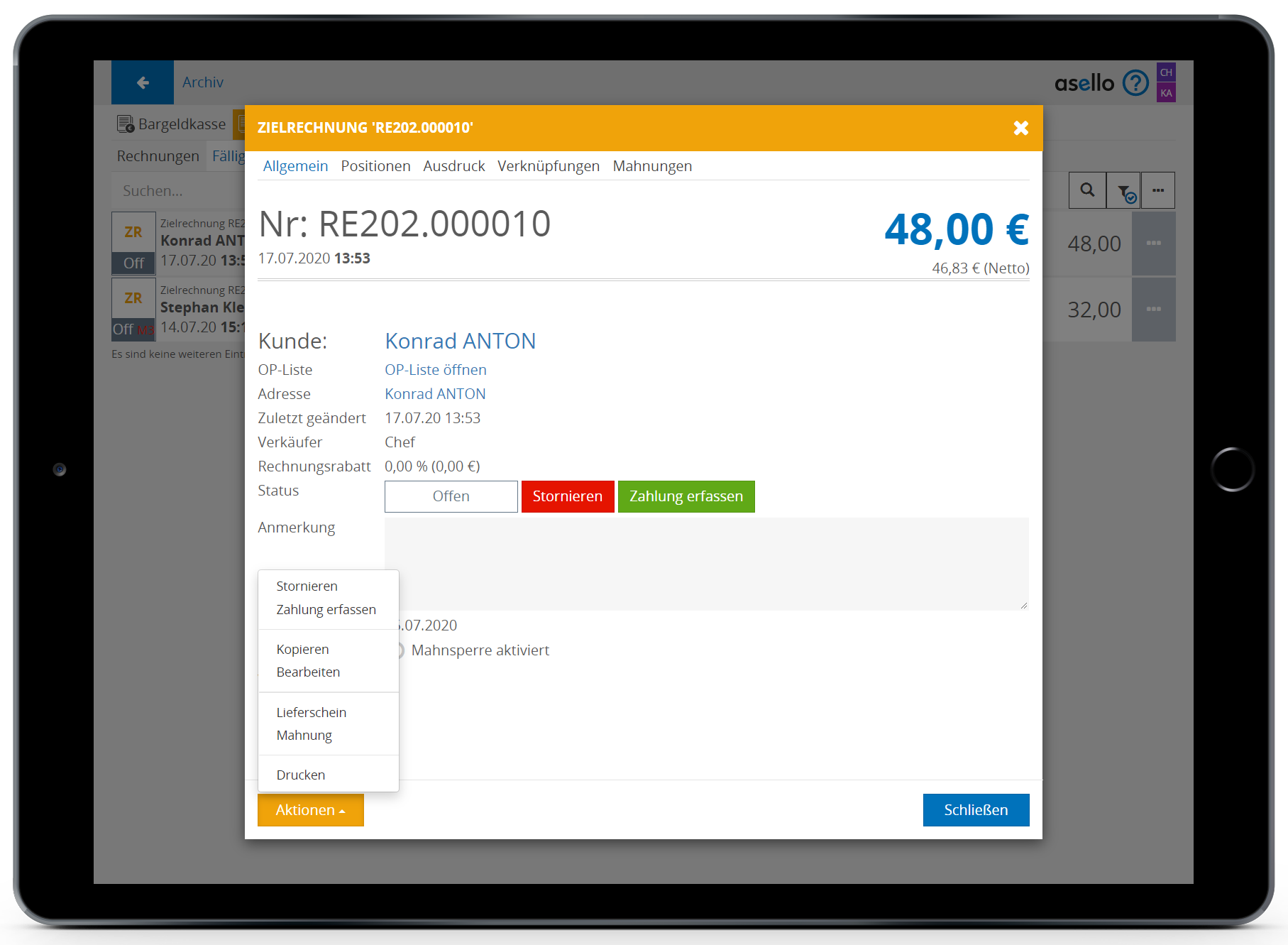
Nun erscheint ein Pop-Up-Fenster in dem Ihnen alle offenen Rechnungen des jeweiligen Kunden angezeigt werden. In diesem können Sie auswählen, für welche Rechnung Sie eine Mahnung erstellen möchten. Bei fälligen Rechnungen wird der Zusatz fällig angezigt. Nachdem Sie die Rechnungen ausgewählt haben, klicken Sie auf den Button „OK".
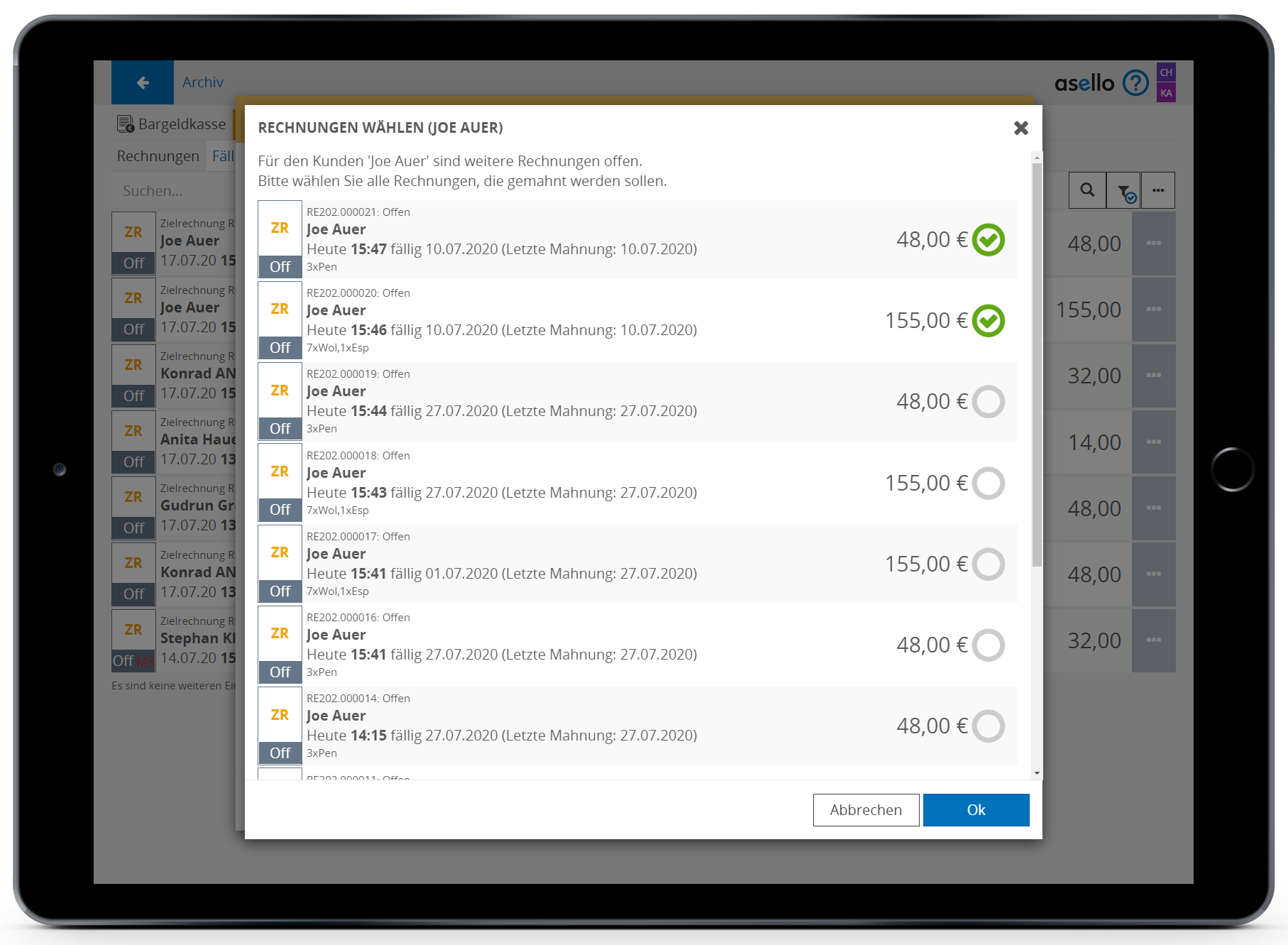
Anschließend erscheint ein Fenster in diesem können Sie noch änderunge an der Mahnung vornehmen. Um die Mahnung abschließend zu erstellen, klicken Sie auf den Button „Erstellen".
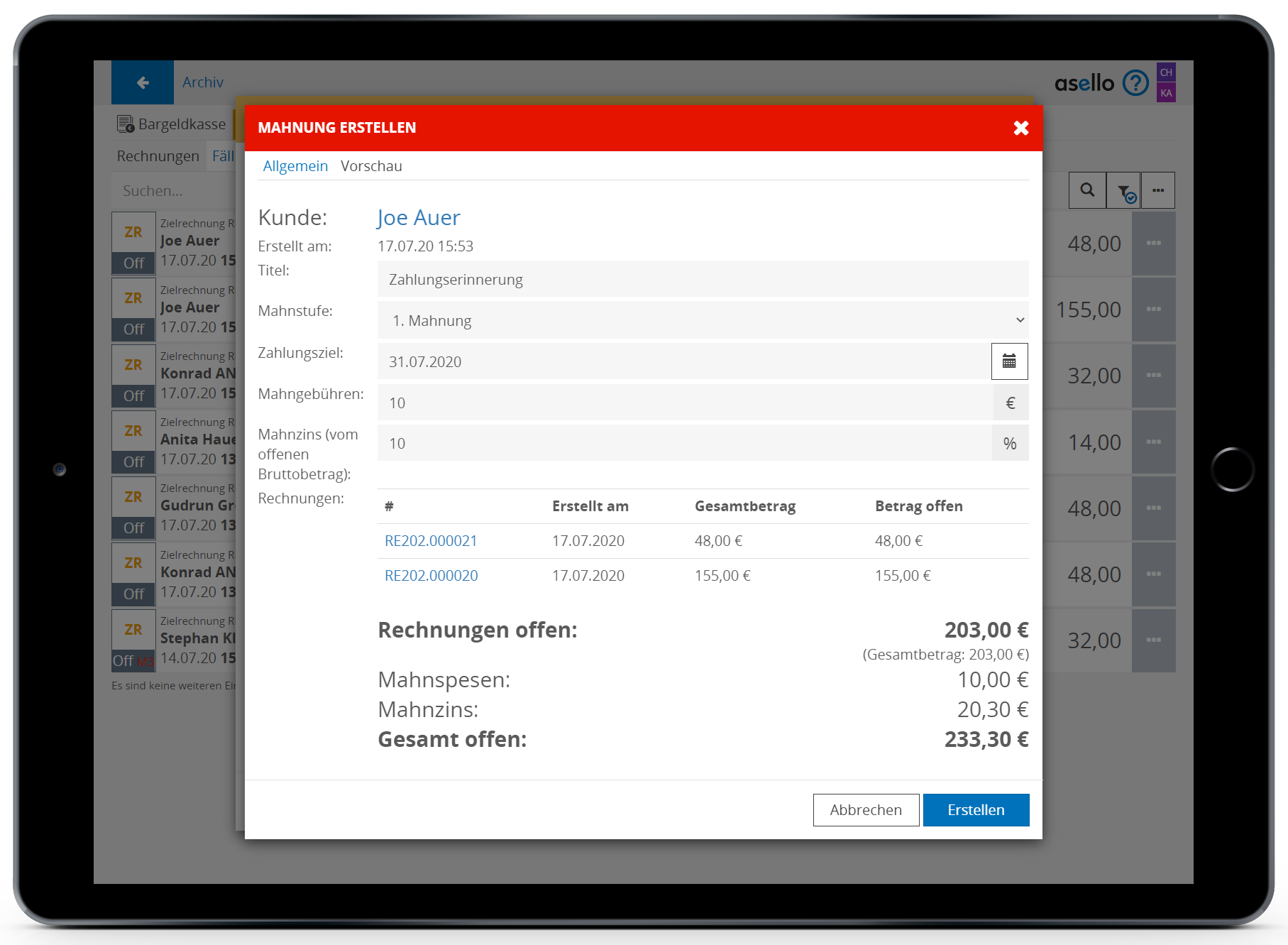
Laufende Mahnungen werden unter dem Reiter Mahnungen angezeigt.
Die Mahnstufen laufen immer von Stufe 1 bis 3. Sobald die neu gesetzte Mahnfrist abgelaufen ist, scheint die Rechnung wieder im Reiter „Fällig" auf und es kann die nächste Mahnstufe aktiviert werden.
Mahnsperre
In asello können Sie auch für Rechnungen eine Mahnsperre festlegen. Wenn eine Mahnsperre für eine Rechnung aktiviert wurde, wird diese nicht mehr unter den fälligen Rechnungen, sondern im Reiter Mahnsperre angezeigt.
Mahnsperren können Sie aktivieren, wenn mit dem Kunden gesondert etwas vereinbart wurde, oder wenn die Rechnung einem Inkassobüro übergeben wurde.
Mahnsperre aktivieren
Um die Mahnsperre einer Rechnung zu aktivieren, klicken Sie im Archiv der fälligen Zielrechnung auf die gewünschte Zielrechnung. In dem nun erscheinenden Fenster setzten Sie ein grünes Häkchen, unterhalb des Feldes für Anmerkungen, bei Mahnsperre aktivieren.
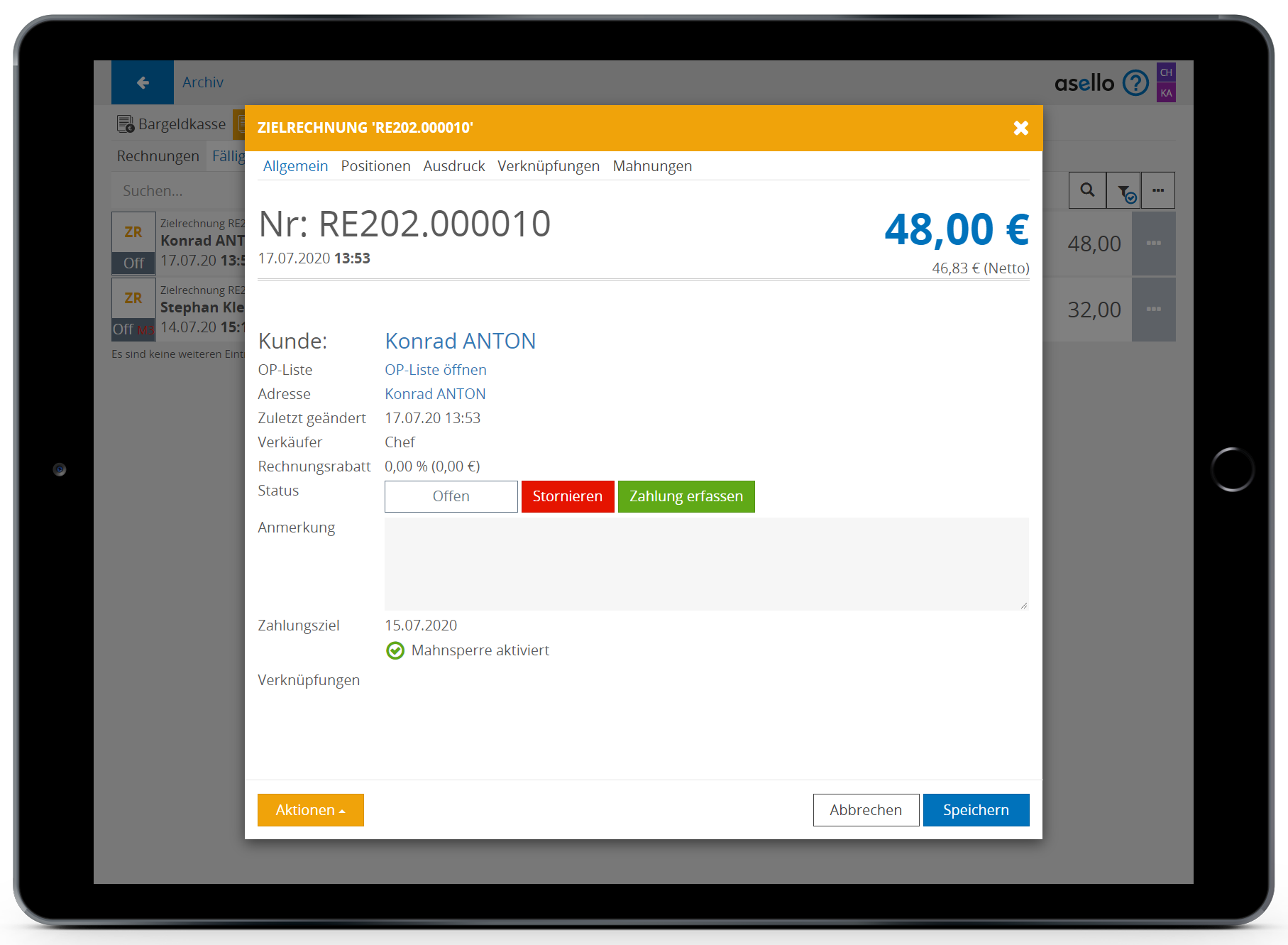
Alle Rechnungen mit aktivierter Mahnsperre können Sie im Archiv unter dem Reiter Zielrechnungen | Mahnsperre abrufen.